Este tutorial pretende explicar bien todo lo ke es un render o ke al menos kede bien entendido su incrustacion en nuestra firma xDD
------------------------------------------------------------------
¿Que es un render?Un render en mis palabras es el tema principal y lo ke va a ser mas representativo en nuestra firma. Por ejemplo en mi firma hay dos renders ke son Sasuke y Naruto, o en la firma de ejemplo de mi otro tuto el render era L.
-------------------------------------------------------------------
1. El primer paso a seguir es lojicamente pensar mas o menos komo keremos
ke kede nuestra firma y acerca de kien o ke la vamos a hacer en este
kaso voy a escojer de render a hinata.
1.5 Este paso es bastante facil es abrir el render, vamos a FILE/ARCHIVO y le damos OPEN/ABRIR y buscamos la imagen ke deseamos, en mi caso komo ya dije voy a trabajar con una imagen de hinata.
2. Luego de haber abierto nuestra imagen debemos kitarle todo lo ke no keremos ke aparezca en nuestra firma, esto es posible de hacer con dos herramientas muy utiles las cuales son la varita magica

y el lazo poligonal
 *Nota. personalmente uso es el lazo poligonal es un poco mas demorado de usar pero el resultado es mejor ya ke en algunas ocaciones la varita magica selecciona partes ke no deseamos ke seleccione, aunke ps usa las dos y escoje la ke mas te guste ^^
*Nota. personalmente uso es el lazo poligonal es un poco mas demorado de usar pero el resultado es mejor ya ke en algunas ocaciones la varita magica selecciona partes ke no deseamos ke seleccione, aunke ps usa las dos y escoje la ke mas te guste ^^3. El antes y el despues de la imagen
Imagen original
.style.display = '';this.getElementsByTagName('td')[2].style.display = 'none'; }else{ this.getElementsByTagName('td')[1].style.display = 'none';this.getElementsByTagName('td')[2].style.display = '';}" cellSpacing=1 cellPadding=0 width="90%" align=center border=0]- Spoiler:
|
|  |
Despues de kitarle el fondo
.style.display = '';this.getElementsByTagName('td')[2].style.display = 'none'; }else{ this.getElementsByTagName('td')[1].style.display = 'none';this.getElementsByTagName('td')[2].style.display = '';}" cellSpacing=1 cellPadding=0 width="90%" align=center border=0]- Spoiler:
|
|  |
*Nota: Usé el lazo poligonal
4. Despues de kitarle todo lo ke no deseamos debemos fijarnos en ke la imagen puede ser mas grande de lo ke keremos o es muy grande para la firma, si ese es el caso simplemente vamos a IMAGE/IMAGE SIZE y modificamos SOLAMENTE LOS NUMEROS KE APARECEN EN LA PARTE SUPERIOR o si keremos activamos la casilla de mantener proporciones (muy aconsejado) y modificamos solo el ancho o el alto y el programa modifica la imagen con el valor ke le diste y dejando proporcionado el otro valor automaticamente
.style.display = '';this.getElementsByTagName('td')[2].style.display = 'none'; }else{ this.getElementsByTagName('td')[1].style.display = 'none';this.getElementsByTagName('td')[2].style.display = '';}" cellSpacing=1 cellPadding=0 width="90%" align=center border=0]- Spoiler:
|
|  |
5. Despues de eso solo necesitamos seleccionar en este caso con la varita magica o el lazo poligonal segun el caso, es preferible seleccionar toda la parte de afuera y luego presionamos ctrl+shift+i lo ke hace eso es invertir la seleccion seleccionando asi nuestro render.

en esa imagen vemos ke esta seleccionada la parte exterior

esa imagen es despues de haber presionado Ctrl+Shift+I todo sostenido como cuando presionamos Ctrl+Alt+Supr pero esta vez ctrl+shift+i.
6. y Ya hemos terminado solo damos Ctrl+C y pegamos nuestro render en la firma.
espero les sea de ayuda
Salu2